今天和大家分享一下win10系统已安装MysQL再安装wmapservice出现错误问题的解决方法,在使用win10系统的过程中经常不知道如何去解决win10系统已安装MysQL再安装wmapservice出现错误的问题,有什么好的办法去解决win10系统已安装MysQL再安装wmapservice出现错误呢?小编教你只需要1、当win10下已经安装了MysQL数据库管理系统时,再按装wampservice时wmapservice状态栏图标呈现橙色状态; 2、在状态栏在点击“wMApsERViCE”图标→“service”→“启动或继续服务”时你会发现服务无法开启就可以了;下面就是我给大家分享关于win10系统已安装MysQL再安装wmapservice出现错误的详细步骤::
1、当win10下已经安装了MysQL数据库管理系统时,再按装wampservice时wmapservice状态栏图标呈现橙色状态;

2、在状态栏在点击“wMApsERViCE”图标→“service”→“启动或继续服务”时你会发现服务无法开启;
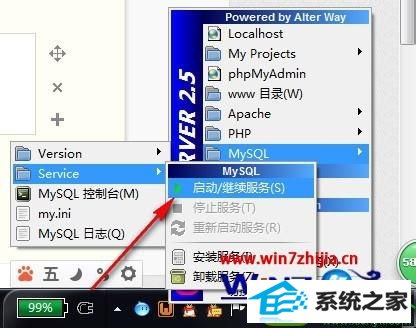
3、你可以证实一下在浏览器中的地址栏中输入“http://localhost”在打开的服务器配置页面点击“phpMyAdmin”(MysQL的数据库管理工具)时MysQL服务器没有响应;
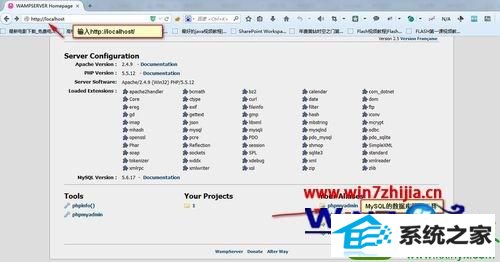
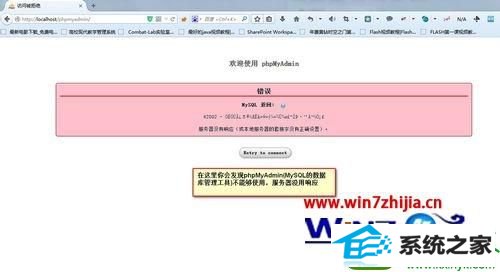
4、原因就是wampservice没有安装服务或是端口被占用,解决的办法就是在MysQL的配置文件中,将MysQL的安装时创建的管理员密码写入即可,保存退出
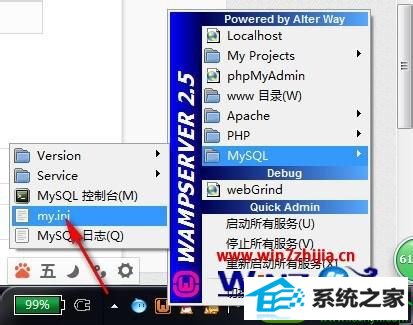

5、在状态栏点击wampservice图标,选择“重新启动所有服务”,这时你会发现wmapservice图标变成了绿色;
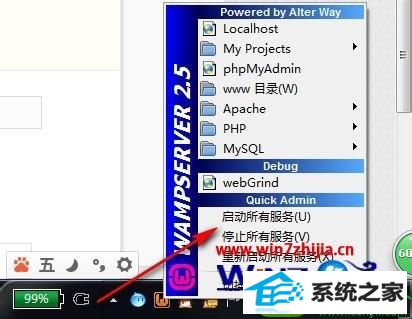
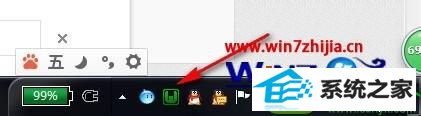
6、我们可以到MysQL→service下看到MysQL服务已经启动;
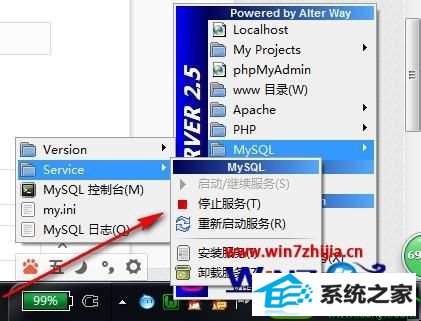
7、到浏览器中的地址栏中输入“http://localhost”进入到服务器配置页面点击“phpMyAdmin”时可进入MysQL的数据库管理工具。

以上就是关于win10系统已安装MysQL再安装wmapservice出现错误如何解决的全部内容,有碰到一样问题的用户们可以按照上面的方法就可以解决该问题了
友情链接:
本站发布的资源仅为个人学习测试使用!不得用于任何商业用途!请支持购买微软正版软件!
如侵犯到您的版权,请通知我们!我们会第一时间处理! Copyright?2021 专注于win7系统版权所有 川ICP备128158888号-8